Команды запуска Dota 2
MoneyMakers
SIBE
DPC EEU 2023 Tour 3: Дивизион IICC
Matreshka
DPC EEU 2023 Tour 3: Дивизион IINaVi
StoRm
DPC EEU 2023 Tour 3: Дивизион IINT
American goons
DPC NA 2023 Tour 3: Дивизион IITiltedBoys
GRIN Esports
DPC NA 2023 Tour 3: Дивизион IIRavens
CDUB
DPC NA 2023 Tour 3: Дивизион IIMoneyMakers
17:00 27.06
Через 2 ч. 24 мин.
CC
DPC EEU 2023 Tour 3: Дивизион IINoping
20:00 27. 06
06
Через 5 ч. 24 мин.
Universitario Esports
DPC SA 2023 Tour 3: Дивизион IISIBE
20:00 27.06
Через 5 ч. 24 мин.
Matreshka
DPC EEU 2023 Tour 3: Дивизион IIAlliance
22:00 27.06
Через 7 ч. 24 мин.
Nigma
DPC WEU 2023 Tour 3: Дивизион IIKS
23:00 27.06
Через 8 ч. 24 мин.
Lava
DPC SA 2023 Tour 3: Дивизион IIThe Cut
04:00 28.06
Через 13 ч. 24 мин.
WG
DPC NA 2023 Tour 3: Дивизион IIVision
08:00 28. 06
06
Через 17 ч. 24 мин.
IHC Esports
DPC SEA 2023 Tour 3: Дивизион IISR
05:00 29.06
Liquid
Bali Major 2023iG
05:00 29.06
Execration
Bali Major 2023Параметры запуска Dota 2 — важная часть настройки игры для комфортной игры и решения многих проблем, связанных с Дотой. В этом материале мы разберем основные команды и расскажем, для чего они нужны в Dota 2.
Для установки параметров запуска Доты зайдите в библиотеку Steam, щелкните правой кнопкой мыши по Dota 2, выберите «Свойства», затем нажмите «Установить параметры запуска» и прописывайте их через пробел.
Команды для повышения фпс и оптимизации Dota 2
- -prewarm — одна из важнейших команд для оптимизации фпс на слабых ПК.
 Загружает ресурсы для игры до появления главного меню, что позволяет быстрее начинать сам матч;
Загружает ресурсы для игры до появления главного меню, что позволяет быстрее начинать сам матч; - -map dota — загружает карту Доты до матча, что позволит быстрее перейти к стадии драфтов после поиска игры;
- -dx9, -dx11, -vulkan, -gl — запускает игру в режиме DX9, DX11, Vulkan или OpenGL
- -high — игра запускается с высоким приоритетом;
- -nod3d9ex — отключает DirectX Windows Aero, благодаря чему игра быстра сворачивается, а также может вырасти производительность;
- -noaafonts — отключает сглаживание шрифтов;
- -heapsize <значение> — позволяет установить количество оперативной памяти для использования в Dota 2;
- -threads <значение> — позволяет установить количество ядер процессора для использования в Dota 2.
Другие команды
- -console — включает в игре консоль;
- -noforcemspd — установка параметров акселерации мыши из Windows;
- -fullscreen — игра запускается во весь экран;
- -windowed — игра запускается в окне;
- -noborder — игра запускается в окне без рамки;
- -w <значение> — устанавливает разрешение экрана по ширине.
 Прописывайте необходимое вам значение, например -w 1024;
Прописывайте необходимое вам значение, например -w 1024; - -h <значение> — устанавливает разрешение экрана по высоте. Прописывайте необходимое вам значение, например -h 1024;
- -dev — включает режим разработчика;
- -novid — позволяет пропустить начальную заставку Valve при запуске игры;
- -autoconfig — сбрасывает настройки графических параметров до стандартных;
- 1
- 0
Читайте также
-
Читы
-
Как сделать автоклик в Dota 2
-
Забыли пароль | Зарегистрироваться
Мемы TonyShape 21 Новости-
Techies — топ-1 по популярности, а Dark Seer самый успешный: разбор меты DreamLeague Season 20 от Dota2.
3 час. назад 5 ru
ru -
Giant о Save-: «Он лучшая „четверка“ в мире прямо сейчас»
-
tOfu мог войти в оригинальный состав Creepwave
2 час. назад
2
2
назад
2
2
-
Много красивых патернов и макромувов через порталы — аналитик Entity о BetBoom Team на DreamLeague s20
2 час. назад 12 2 -
Xakoda, ArsZeeqq и sQreen вошли в список русскоязычных талантов FISSURE на Bali Major 2023
 назад
3
5
назад
3
5
-
dyrachyo: «Чувствую себя истощённым, но зато счастливым»
3 час. назад 4 3 -
Матч дня: Nigma Galaxy фаворит в матче против Alliance
3 час. назад
2
назад
2
-
esK об American goons: «Мы сильнее, чем другие команды, но все равно продолжали проигрывать»
3 час. назад 2
-
[1/3] Десятилетие Dota 2
DDNE 63Автор: DDNE
Общие вопросы и обсуждения
9 июля 2013 года, игра, которой посвящен этот форум, и которая стала важной частью жизни для многих, а для некоторых и полноценной карьерой, вышла из состояния бета-теста (тут должна была быть очень.
 ..
.. -
Кто под кого должен подстраиваться?
Пймав на бэд дзу-дзу 66Автор: Пймав на бэд дзу-дзу
Общие вопросы и обсуждения
Привет гейниальные посоны и деваньки мира доты. Как вы считаете, кто из 2 игроков, кор и сапорт, должен подстроиться под другого? Вчера играл игру на динозавре 5, мой керри пикнул на 2 пик пла, а против…
-
Лучший лесник на данный момент
Gnot 41Автор: Gnot
Герои: общие обсуждения
В общем так, прошу сразу не расчихлять говномёты, но тут такой вопрос возник.
 Решил поиграть в доту, после длительного перерыва. Тут патч новы, новая карты и все дела. Калибровку пройти надо, а толпа идиотов…
Решил поиграть в доту, после длительного перерыва. Тут патч новы, новая карты и все дела. Калибровку пройти надо, а толпа идиотов… -
Легендарные мемы — Десятилетие Dota 2
DDNE 28Автор: DDNE
Общие вопросы и обсуждения
В основной теме мы подводим итоги десятилетия игры, который посвящен этот сайт — однако без вас мы не сможем разобрать столь большой массив истории и мнений, и поэтому мы создали эту тему для того, чтобы…
-
Апнуть ШД
FalonDins 21Автор: FalonDins
Герои: общие обсуждения
Считаю что ульт шд должен работать по принципу я все.
 ..
.. -
Gladiators VS BetBoom
Русские Иконы 61Автор: Русские Иконы
Киберспорт: матчи, турниры, команды и игроки
Китайские брудопикеры почтенно уступили Дурачьё компании место в грандфинале, чтобы западно-восточному региону было интереснее смотреть Ваши ожидания и предпочтения…
-
четверка сф
Zoork 5Автор: Zoork
Герои: общие обсуждения
Через что собирать сфа четверку? Зарегал катку и забыл, что апнутый блинк не ускоряет анимацию каста.
 Быстренько отвечайте…
Быстренько отвечайте… -
Качалка или турники?
_VeroN_ 57Автор: _VeroN_
Спорт
Есть деньги и возможность ходить в тренажерный зал и находится не далеко. Пешком можно дойти с дома за пол часа. Турники вообще у меня во дворе есть. Но мне просто жалко деньги тратить 4 тыс на качалку…
-
хочу выйти из комнаты
Spirit Walker 17Автор: Spirit Walker
Таверна
Решил сходить на рок-концерт, последний раз где-то бы лет 10 назад.
 Пару лет кроме магазина вообще никуда не выходил. Боюсь что куплю билет, но мне будет лень и я просплю. Разбудить меня будет некому…
Пару лет кроме магазина вообще никуда не выходил. Боюсь что куплю билет, но мне будет лень и я просплю. Разбудить меня будет некому… -
Движение инцелов
Jabrano 274Автор: Jabrano
Таверна
Кратко и понятно — » Женщины держат монополию на распределение кекса и диктуют правила мужчинам. «Когда девушки могут ходить на такие свидания по 3–4 раза в неделю и выбирать, парень должен, как в поликлинике…
-
Опрос об отношении общества к закону
lawyeryui 29Автор: lawyeryui
Таверна
Добрый день уважаемые пользователи форума! На днях столкнулся с небесспорным высказыванием российской журналистки армянского происхождения Маргариты Симоньян.
 Далее цитата: «Юридические нормы — это не заповеди Христовы и не скрижали…
Далее цитата: «Юридические нормы — это не заповеди Христовы и не скрижали… -
Как создать осознанный сон?
Makson2019 23Автор: Makson2019
Таверна
Есть методики? Советы? Правда ли, что мозг тогда не будет отдыхать и на утро будешь уставшим? Если да, то как потом спать по обычному, а не делать каждый раз осозннанный сон?Поможет ли дневник с записью…
Как повысить FPS в Dota 2
Показатель FPS (Frames-per-second) характеризуется частотой обновления кадров на экране во время игрового процесса. Справедлива закономерность: чем выше ФПС игры, тем более плавным будет изображение. Минимально допустимым для приятной и удобной игры в Доту считается показатель в 30 FPS. Его можно добиться и на слабом компьютере. Однако стремиться стоит к уровню FPS со значением 60–120.
Справедлива закономерность: чем выше ФПС игры, тем более плавным будет изображение. Минимально допустимым для приятной и удобной игры в Доту считается показатель в 30 FPS. Его можно добиться и на слабом компьютере. Однако стремиться стоит к уровню FPS со значением 60–120.
Как измерить FPS в Dota 2?
Наиболее простой способ измерить текущее значение – обратиться к разделу «Расширенные настройки» в меню настроек игры. Поставив галочку напротив строки «Отображать информацию о сети», легко включить индикатор FPS в правом верхнем углу экрана.
Этап 1: установка драйверов
Начать следует с установки драйверов для оборудования. Для автоматического поиска и установки драйверов на ноутбук можно воспользоваться сервисной страницей производителя. Как правило, достаточно ввести в поиск модель устройства и следовать дальнейшим инструкциям.
Для большинства настольных компьютеров этот способ не сработает. Поэтому проверять актуальность, искать и устанавливать драйверы придется вручную, либо можно воспользоваться специальным ПО. В этом вопросе отлично помогает утилита SDI или Driver Booster. Эти программы можно скачать бесплатно с официального сайта разработчика.
В этом вопросе отлично помогает утилита SDI или Driver Booster. Эти программы можно скачать бесплатно с официального сайта разработчика.
Этап 2: настройки в клиенте Dota
Стоит обратить внимание на раздел «Обработка», который можно найти во вкладке «Видео» в настройках Доты. Следует выбрать вариант «Использовать дополнительные настройки».
Для максимального эффекта в ФПС нужно отключить все доступные параметры, а для пунктов «Качество текстур», «Качество эффектов» и «Качество теней» выбрать низкое значение. С качеством обработки экрана в Dota 2 можно поэкспериментировать. Оптимальное значение – от 60 пунктов, ниже опускать зачастую нет смысла. Максимальное значение FPS лучше ограничить отметкой в 120.
Хорошим решением будет отказ от оконного режима игры. Работа «в окне» крайне требовательна к ресурсам процессора и видеокарты.
Этап 3: оптимизация работы ОС
Операционная система Windows устроена таким образом, что в каждый отдельно взятый момент, кроме того, что происходит непосредственно на экране, в фоновом режиме выполняется большое количество невидимых процессов.
К ним относятся процессы пользовательских программ (антивирусные, мессенджеры, программы для синхронизации с облачными сервисами и т.д.), а также системных служб и компонентов. Перед игрой лучше отключить неиспользуемые программы и перезагрузить ПК, предварительно убрав из автозагрузки лишние приложения. Это действие освободит оперативную память и поможет повысить FPS.
В исполнении некоторых системных служб нет необходимости, но, несмотря на это, они дополнительно нагружают систему. Можно отключить их системным способом (вариант для опытных пользователей) или воспользоваться автоматизированными «твикерами». Одни из лучших – «Win.Tweaker» и «Windows 10 Manager».
При игре на ноутбуке следует обратить внимание на параметры электропитания (их легко найти, кликнув правой кнопкой мыши по батарее в статус-баре). Предпочтителен режим «Высокая производительность».
Этап 4: изменение configuration-файла и параметров запуска
Параметры запуска отвечают за то, с какими настройками запускается приложение. Для повышения FPS в параметры запуска Dota 2 нужно ввести строку «-console -nod3d9ex -nosync -noaafonts -noipx -high -noforcemaccel -noforcemspd -useforcedmparms + exec autoexec.cfg».
Для повышения FPS в параметры запуска Dota 2 нужно ввести строку «-console -nod3d9ex -nosync -noaafonts -noipx -high -noforcemaccel -noforcemspd -useforcedmparms + exec autoexec.cfg».
Также понадобится новый cfg-файл с именем autoexec.cfg. Редактировать его можно с помощью программы NotePad++. Положить новый файл нужно в папку по пути «Steam\steamapps\common\dota beta\game\dota\cfg». Как и в параметры запуска, в файл следует внести готовые команды:
- r_renderoverlayfragment«0»;
- r_threaded_shadow_clip«1»;
- mat_queue_mode«2»;
- cl_threaded_bone_setup«0»;
- r_queued_decals«0»;
- r_queued_ropes«1»;
- r_queued_post_processing«0»;
- r_threaded_particles«1»;
- cl_threaded_bone_setup«1»;
- cl_threaded_init«1»;
- net_compressvoice«1»;
- r_queued_post_processing«1»;
- r_screenspace_aa«0»;
- r_deferred_specular«0»;
- r_deferred_specular_bloom«0»;
- dota_cheap_water«1»;
- r_deferred_height_fog«0»;
- cl_globallight_shadow_mode«0»;
- r_deferred_additive_pass«0»;
- r_deferred_simple_light«0»;
- r_ssao«0»;
- dsp_enhance_stereo«1»;
- cl_forcepreload«1»;
- r_fastzreject«-1»;
- mat_picmip«2»;
- mat_vsync«0»;
- mat_triplebuffered«0».

В результате будет получен прирост в 10–20% кадровой частоты, что повысит эффективность и улучшит общее впечатление от игрового процесса в Dota 2.
Какие лучшие настройки Dota 2 для высокого FPS?
Лучшие настройки FPS для DOTA 2
Качество текстур: высокое . Качество эффектов: низкое. Качество теней: выключено. Максимально допустимое количество кадров в секунду: частота обновления вашего монитора, и если вы этого не знаете, выберите 120 Гц для безопасной стороны. Запрос на удаление Посмотреть полный ответ на Republicworld.comКакая лучшая настройка FPS для Dota 2?
Оптимальные настройки FPS
- API рендеринга: DX11.
- Качество текстур: Высокое.
- Качество эффектов: низкое.
- Тень Качество: Мед.
- Качество визуализации игрового экрана: 70-100%
- Максимально допустимое количество кадров в секунду: 120 Гц или в зависимости от частоты обновления вашего монитора.

Как максимально увеличить FPS в Dota 2?
Максимальное значение — 240, но можно указать пользовательское через команду +fps_max в параметрах запуска. Обратите внимание, что разблокировка частоты кадров может вызвать проблемы с перегревом, если ваша система не охлаждается должным образом, поскольку игра будет пытаться отобразить как можно больше кадров. Запрос на удаление Посмотреть полный ответ на esportstales.comКаковы наилучшие настройки FPS?
Какой оптимальный FPS? Обычно говорят, что стандартом хорошего FPS является 60, не только потому, что игры, работающие с такой частотой кадров, будут выглядеть плавно, но и потому, что стандартные мониторы работают на частоте 60 Гц. Герц или частота обновления монитора — это количество изображений, которые монитор может отображать за одну секунду. Запрос на удаление Посмотреть полный ответ на ccleaner.com120 FPS — это перебор?
60 кадров в секунду достаточно для большинства игр, но 120 кадров в секунду еще лучше.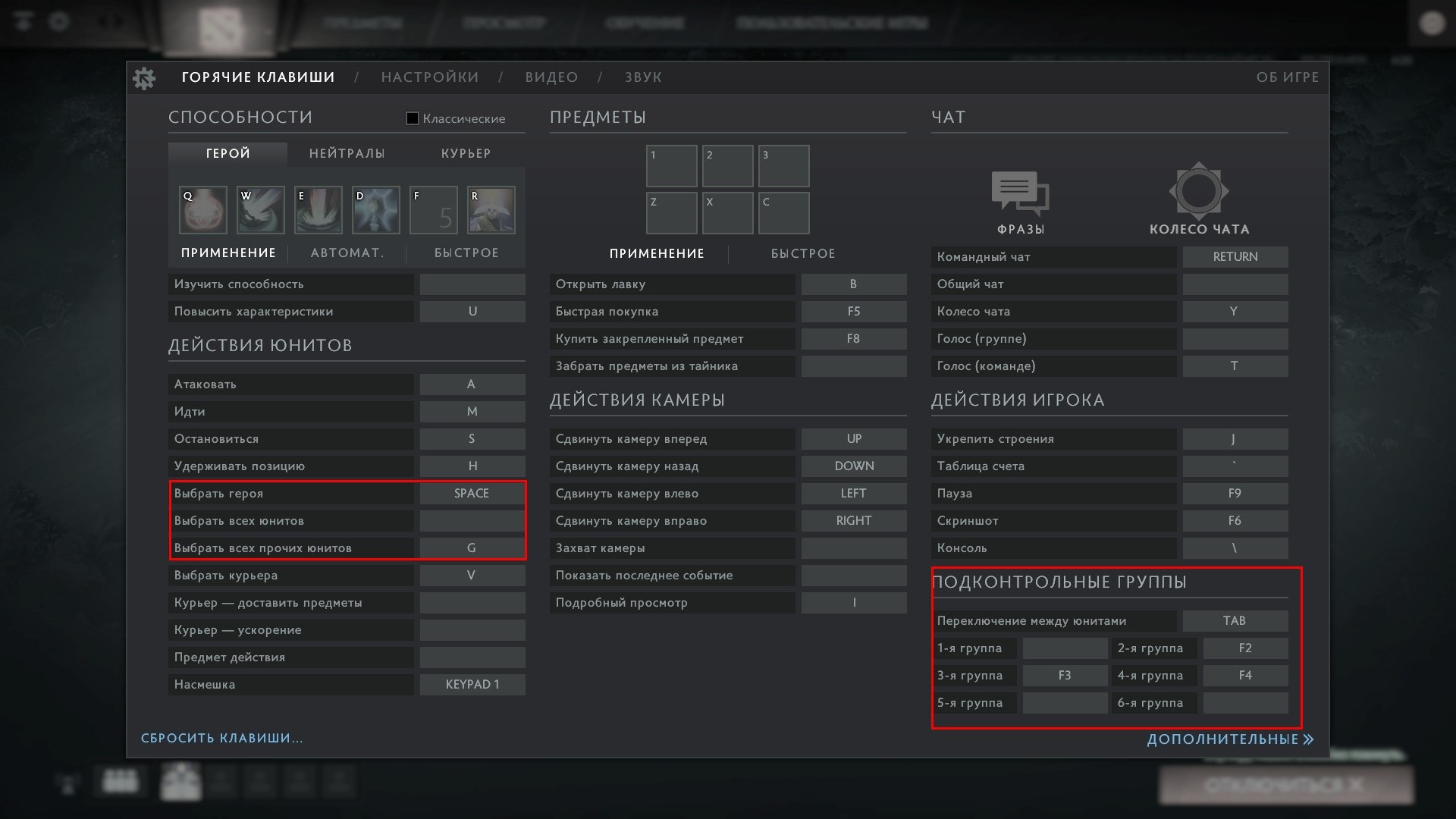 Раньше я играл в Red Dead Redemption 2 со скоростью 50–60 кадров в секунду, это красивая игра, и мне не на что жаловаться. Теперь у меня есть оборудование, которое может играть в 4k со скоростью более 100 кадров в секунду, я бы сказал, что это совершенно другой игровой опыт. Все так плавно и отзывчиво. Запрос на удаление
Посмотреть полный ответ на quora.com
Раньше я играл в Red Dead Redemption 2 со скоростью 50–60 кадров в секунду, это красивая игра, и мне не на что жаловаться. Теперь у меня есть оборудование, которое может играть в 4k со скоростью более 100 кадров в секунду, я бы сказал, что это совершенно другой игровой опыт. Все так плавно и отзывчиво. Запрос на удаление
Посмотреть полный ответ на quora.comЛУЧШЕЕ Руководство по оптимизации Dota 2 | Максимальный FPS | Лучшие настройки
Что лучше 24 30 или 60 FPS?
24 кадра в секунду, 30 кадров в секунду и 60 кадров в секунду выглядят по-разному, и основное различие между ними заключается в количестве кадров, снятых в секунду. При выборе частоты кадров следует помнить, что чем выше частота кадров, тем медленнее будет замедленное движение.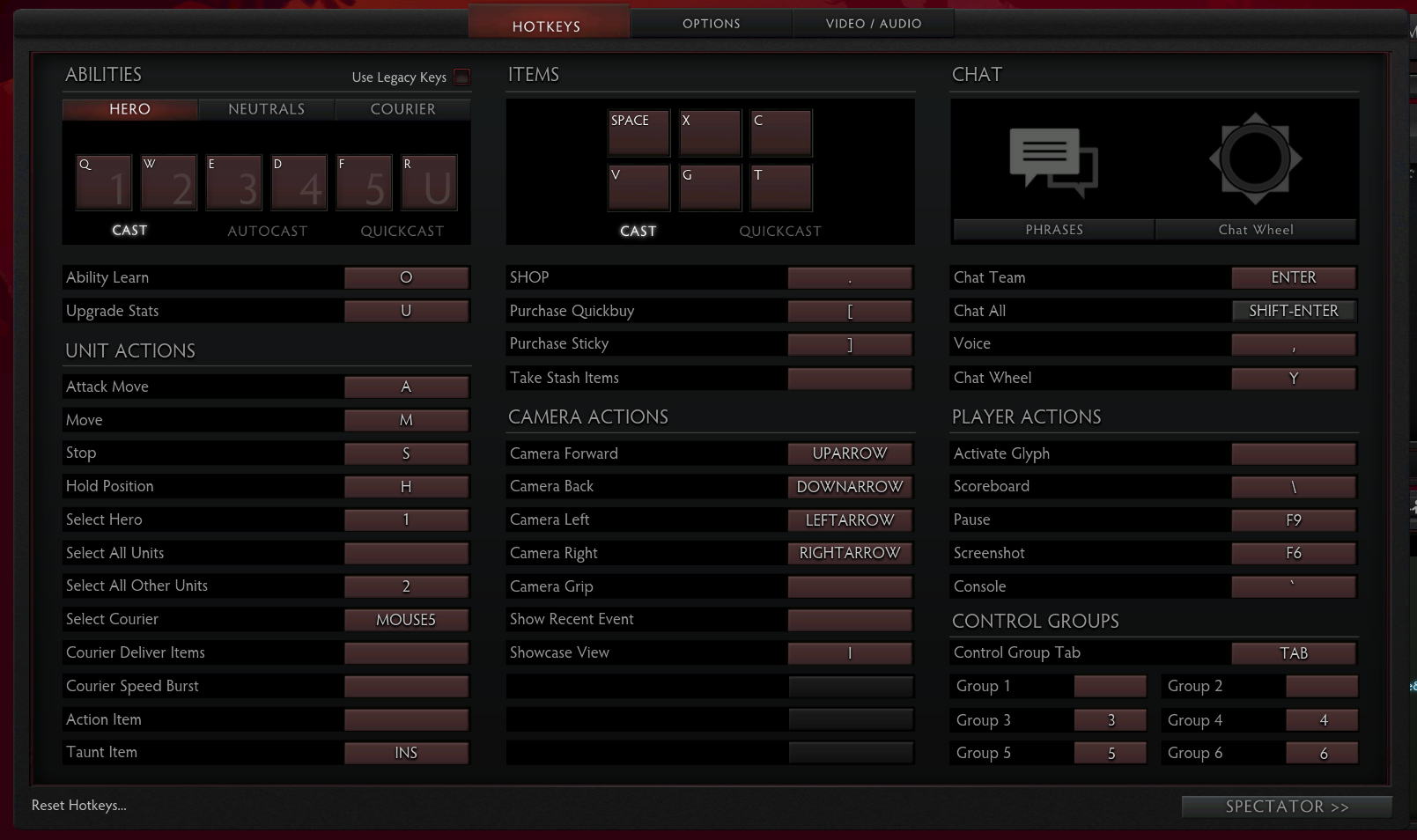 Запрос на удаление
Посмотреть полный ответ на wistia.com
Запрос на удаление
Посмотреть полный ответ на wistia.comКак получить 100 FPS в Dota 2?
Лучшие настройки FPS для DOTA 2
- Использовать дополнительные настройки: ВКЛ.
- Соотношение сторон: 16:9 или используйте собственное.
- Размер: 1920 x 1080.
- Режим отображения: Полноэкранный.
- Rendering API: DX11 (большинство игроков предпочитают DX9, однако DX11 дает неплохую производительность, избегайте использования OpenGL, так как он хуже)
Почему моя Dota 2 так тормозит?
Есть вероятность, что вы используете более высокие настройки спецификации, что может быть причиной задержки Dota 2. В результате установите графику на низкий уровень или уменьшите разрешение. Кроме того, вы также можете ограничить количество приложений, активных на вашем компьютере. Запрос на удаление Посмотреть полный ответ на blog.wtfast.comДолжен ли я включать VSync в Dota 2?
Если ваш графический процессор обрабатывает больше кадров, чем может отобразить ваш монитор, имеет смысл включить VSync. Однако, если частота кадров в вашей игре ниже максимальной частоты обновления вашего монитора, нет особой необходимости включать VSync. Запрос на удаление
Посмотреть полный ответ на hp.com
Однако, если частота кадров в вашей игре ниже максимальной частоты обновления вашего монитора, нет особой необходимости включать VSync. Запрос на удаление
Посмотреть полный ответ на hp.comКак избежать падения FPS в Dota 2?
Попробуйте эти исправления:
- Проверьте файлы игры.
- Обновите драйверы.
- Установите последний патч для игры.
- Отключить оверлей Steam.
- Изменить параметры запуска Steam для Dota 2.
- Изменить настройки графики.
- Установите для Dota 2 высокий приоритет.
- Запрет приложений и загрузок в фоновом режиме.
Как включить максимальный FPS?
Щелкните правой кнопкой мыши на рабочем столе и выберите параметры экрана. Прокрутите вниз, пока не увидите «расширенные настройки дисплея». Затем прокрутите вниз до частоты обновления и щелкните раскрывающийся список. Оттуда выберите максимальную частоту обновления вашего монитора. Запрос на удаление
Посмотреть полный ответ на pocket-lint.com
Запрос на удаление
Посмотреть полный ответ на pocket-lint.comКак увеличить FPS в Dota 2 reddit?
Руководство по (потенциальному) улучшению FPS
- Добавьте «-novid» к командам запуска. …
- Добавьте ‘-prewarm’ к вашим командам запуска. …
- Отключите «Панель инструментов высокого качества» «Настройки> видео> использовать дополнительные настройки» 3a) Это должно отключить анимированные фоны в главном меню. …
- Подтверждено, что ошибка 6-летней давности все еще существует в версии 7.27.
Нужна ли Dota 2 частота 144 Гц?
Да, монитор с частотой 144 Гц — это хорошее преимущество, особенно если вы обновляетесь с 60 или 75. Однако для Dota вам действительно не нужны эти кадры/дополнительные частоты. Обновление оправдано только в том случае, если вы хотите поэкспериментировать с FPS и вам нужно быстрое время отклика. Запрос на удаление Посмотреть полный ответ на quora. com
comИмеет ли значение высокий FPS в Dota 2?
60 кадров в секунду — это стандарт для игр в целом. Более высокая частота кадров может сделать движение объектов более плавным, но это не сильно улучшит вашу производительность, если только ваше время реакции не будет очень быстрым (уровень миллисекунд). Оригинальный ответ: сколько кадров в секунду (fps) мне нужно для плавной игры в Dota 2? Запрос на удаление Посмотреть полный ответ на quora.comПочему в Dota 2 сложно выиграть?
Помимо того, что это сложная игра, она также имеет массу глубины. Вам нужно не только освоить высокий уровень механических навыков и микрогеймплея, но и принимать множество индивидуальных и командных решений на протяжении всего матча. Запрос на удаление Посмотреть полный ответ на diamondlobby.comКак получить 120 кадров в секунду в играх?
Чтобы включить режим 120 кадров в секунду на PlayStation 5, сначала необходимо включить режим производительности в настройках PlayStation 5.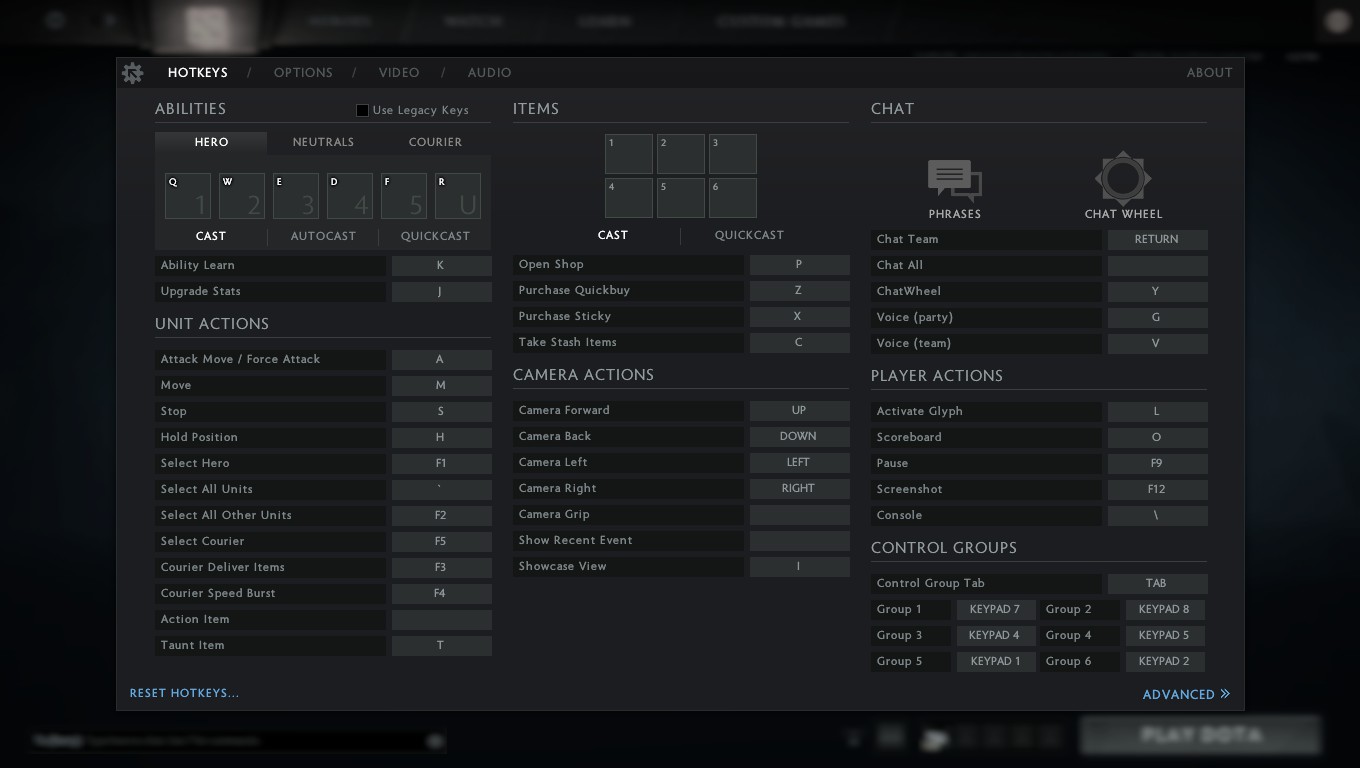
- Включите PlayStation 5.
- Перейдите в «Настройки».
- Перейдите в меню «Сохранить данные» и «Настройки игры/приложения».
- Перейти к настройкам игры.
- Нажмите «Режим производительности» или «Режим разрешения» и выберите «Режим производительности»: …
- Откройте Fortnite.
Как увеличить FPS в игре?
Увеличьте FPS и улучшите игровой процесс с помощью следующих мер.
- Обновите драйверы видеокарты. Видеокарта играет центральную роль в игровой производительности. …
- Изменить настройки видеоигры. …
- Включить игровой режим в Windows 10. …
- Уменьшить разрешение. …
- Управление питанием. …
- Разгон видеокарты. …
- Увеличение оперативной памяти. …
- Замените видеокарту.
Заметны ли 240 кадров в секунду?
Однако имейте в виду, что скачок с 144 Гц на 240 Гц не так заметен, как переход с 60 Гц на 144 Гц. 240 Гц даст вам небольшое преимущество перед другими игроками, играющими с более низкой частотой обновления, и сделает игровой процесс более приятным и захватывающим, но не сделает вас лучшим игроком! Запрос на удаление
Посмотреть полный ответ на displayninja.com
240 Гц даст вам небольшое преимущество перед другими игроками, играющими с более низкой частотой обновления, и сделает игровой процесс более приятным и захватывающим, но не сделает вас лучшим игроком! Запрос на удаление
Посмотреть полный ответ на displayninja.comКакой fps мне следует использовать для 144 Гц?
В идеале вы хотите, чтобы частота кадров в игре соответствовала частоте обновления монитора 1: 1 для идеального опыта. Например, ваша система должна выдавать 144 кадра в секунду, чтобы в полной мере использовать возможности монитора с частотой 144 Гц. Запрос на удаление Посмотреть полный ответ на intel.comЗаметны ли 30 кадров в секунду против 60 кадров в секунду?
Многие геймеры скажут, что нет никакой разницы между 30 и 60 кадрами в секунду или любой другой частотой кадров выше 30, если уж на то пошло. Пока частота кадров составляет 30 FPS или близка к этому, она будет «мягко плавной» и обеспечит приятное впечатление. Запрос на удаление Посмотреть полный ответ на technologyx. com
comЯвляется ли 240 кадров в секунду излишним?
Первое, что нужно помнить о частоте обновления монитора, это то, что нет такой вещи, как излишество. Так что нет, 240 Гц — это не «слишком быстро». Помните, что есть мониторы с частотой 360 Гц и выше, но мы думаем, что 240 Гц становится новым оптимальным вариантом для более высокой частоты обновления. Запрос на удаление Посмотреть полный ответ на сайте benq.comСколько кадров в секунду может видеть человеческий глаз?
Визуальные сигналы в окружающем нас мире движутся с определенной скоростью, и наши глаза могут воспринимать эту информацию с определенной скоростью восприятия. Большинству экспертов трудно договориться о точном количестве, но вывод состоит в том, что большинство людей могут видеть со скоростью от 30 до 60 кадров в секунду. Запрос на удаление Посмотреть полный ответ на caseguard.com ← Предыдущий вопрос
Почему настольные игры веселее, чем видеоигры?
Следующий вопрос →
Какое оружие использует ЦРУ?
DOTA 2 Лучшие настройки графики для игр с высоким FPS и производительностью
DOTA 2 в настоящее время является самой популярной игрой в мире игр. Даже призовые фонды этих игр умопомрачительны. Имея это в виду, я решил сделать еще одно простое руководство по максимальной производительности и настройкам FPS в DOTA 2.
Даже призовые фонды этих игр умопомрачительны. Имея это в виду, я решил сделать еще одно простое руководство по максимальной производительности и настройкам FPS в DOTA 2.
Итак, в DOTA 2 можно редактировать две вещи. второй это внутриигровые настройки DOTA 2.
Содержание
- Руководство по настройкам MAX FPS: DOTA 2
- Steam Launch Settings DOTA 2:
- Внутриигровые настройки для DOTA 2
- Разрешение
- Использование текущее разрешение моего монитора: Выкл.
- Соотношение сторон: используйте значение по умолчанию.
- Размер: используйте максимальное разрешение.
- Режим отображения: Полноэкранный.
- Опции
- API рендеринга: DX11.
- Рендеринг
- Использовать основные настройки: Выкл.
- Использовать дополнительные настройки: Вкл.
- Вертикальная синхронизация: Выкл.
- Вычислительные шейдеры: Вкл.
- Качество текстур: Высокое.

- Эффекты Качество: низкое.
- Качество теней: выкл.
- Качество визуализации игрового экрана: 100%.
- Максимально допустимое количество кадров в секунду: частота обновления вашего монитора или немного выше0003
Dota 2 Carry Role
Dota Support Role
Dota Offlane Role
Dota Midlane (Middle) Role
Dota Intermediate Role
MAX FPS Руководство по настройкам: DOTA 2 Настройки запуска Steam DOTA 2:Когда дело доходит до настроек запуска Steam для DOTA 2, следующие настройки, по моему мнению, являются лучшими:
Чтобы установить параметры запуска Steam:
- Открыть программу запуска Steam0239 Библиотека вкладка
- Щелкните правой кнопкой мыши на DOTA 2 , как показано на рисунке ниже:
- Выберите Свойства и перейдите на вкладку ОБЩИЕ 900 15 Нажмите « Установить параметры запуска »
-map dota -high
Внутриигровые настройки для DOTA 2Запустите Dota 2 из Steam, щелкните значок «Настройки» в левом верхнем углу и перейдите на вкладку «Видео», как показано ниже.
Разрешение Использовать текущее разрешение моего монитора: Выкл. Я покажу вам, как настроить каждую внутриигровую настройку для максимальной производительности и увеличения FPS.
Я покажу вам, как настроить каждую внутриигровую настройку для максимальной производительности и увеличения FPS.Я рекомендую использовать расширенные настройки, так как вы получаете гораздо более точный контроль. Хотя, если у вас возникнут какие-либо ошибки или проблемы с отображением, включите это.
Соотношение сторон: Используйте значение по умолчанию.Это зависит от дисплея вашего монитора, но большинство из них имеют соотношение сторон 16:9.
Размер: Используйте максимальное разрешение.Используйте максимальное разрешение для лучшего игрового процесса и просмотра. Снижение этого значения приводит к значительному падению качества, поэтому делайте это в крайнем случае.
Режим отображения: Полный экран.Полноэкранный режим — лучший выбор для производительности и игрового процесса.
Опции API рендеринга: DX11.
Показанные варианты: DX9, DX11, Vulkan и OpenGL.
DX11 обеспечивает наилучшую производительность. Если ваша система не поддерживает DX11, то лучшим вариантом будет DX9.
Примечание. Параметр «Вычислительные шейдеры» доступен только при наличии DX11.
OpenGL — худший вариант. НЕ используйте его, несмотря ни на что.
Рендеринг Использовать основные настройки: Выкл.Этот ползунок — простой способ настройки графики, но я не рекомендую использовать его как решение. Выбор и настройка каждого параметра вручную обеспечивает наилучший баланс производительности и графики в соответствии с вашими предпочтениями.
Использовать дополнительные настройки: Вкл.Отключите все настройки, как показано на изображении ниже.
Они не дают никакого конкурентного преимущества в игре.
Вертикальная синхронизация: Выкл. Они только добавляют анимационные эффекты в игру. Если вы играете на соревнования или хотите МАКСИМАЛЬНЫЙ FPS, отключите все, кроме Вычислительных шейдеров .
Они только добавляют анимационные эффекты в игру. Если вы играете на соревнования или хотите МАКСИМАЛЬНЫЙ FPS, отключите все, кроме Вычислительных шейдеров .Всегда выключайте этот параметр для соревновательных и сетевых игр.
Вычислительные шейдеры: Вкл.Это скрытый параметр, который появится только после того, как вы выберете DX11 в качестве API рендеринга. Дает прирост производительности для большинства систем. Я рекомендую протестировать это для вашей конкретной системы и конфигурации.
Качество текстур: Высокое.Значение должно быть ВЫСОКОЕ, так как оно сильно влияет на качество графики. FPS не сильно страдает. Вместо этого он использует графическую память.
Устанавливайте низкий уровень, только если у вас очень старая видеокарта с объемом памяти менее 2 ГБ.
Эффекты Качество: низкое.
Добавляет специальные эффекты к заклинаниям и атаке. На самом деле они не требуются для профессиональных игр. Это дает хороший прирост FPS.
Качество теней: выкл.Отключение этого параметра обеспечивает отличную производительность и повышение FPS в вашей игре.
Примечание: Dota 2 выглядит намного лучше с тенями; однако они не влияют на игровой процесс. Если вы хотите улучшить визуальное восприятие, вы можете установить его на средний уровень.
Качество визуализации игрового экрана: 100%.Всегда используйте 100%. Снижение этого параметра дает прирост производительности за счет качества отображения. И эта цена огромна. Вы получите размытые текстуры. Ниже 70% игра становится неиграбельной. Так что меняйте это в крайнем случае.
Максимально допустимое количество кадров в секунду: Частота обновления вашего монитора или немного вышеЭто ограничение FPS в игре. Оставьте ее такой же, как ваша частота обновления, или немного выше, чтобы получить конкурентное преимущество в игре DOTA 2.

- Разрешение
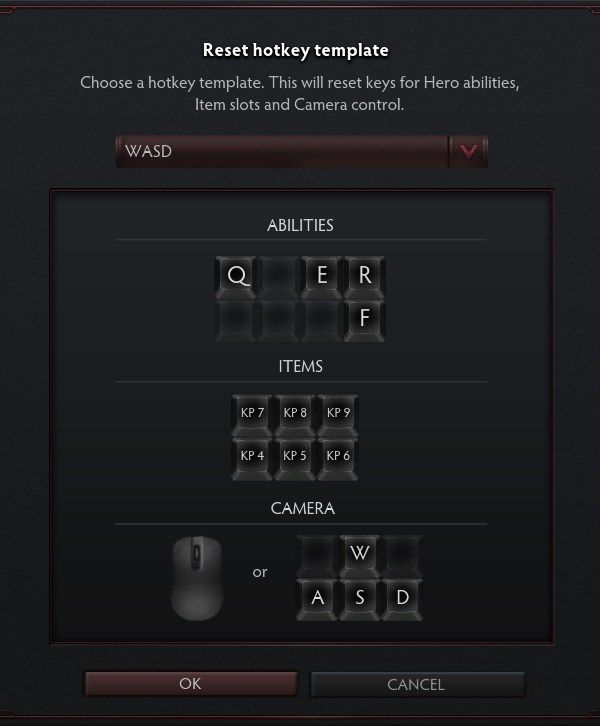 Загружает ресурсы для игры до появления главного меню, что позволяет быстрее начинать сам матч;
Загружает ресурсы для игры до появления главного меню, что позволяет быстрее начинать сам матч; Прописывайте необходимое вам значение, например -w 1024;
Прописывайте необходимое вам значение, например -w 1024; ru
ru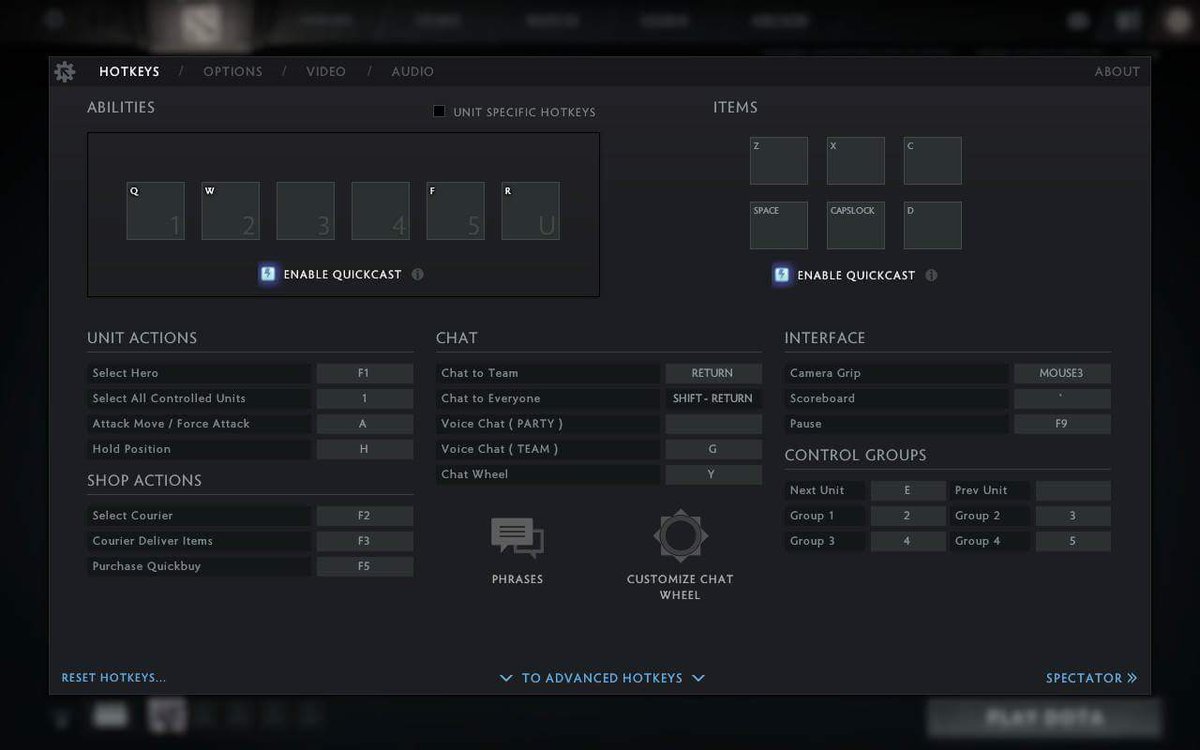 назад
2
2
назад
2
2
 назад
3
5
назад
3
5
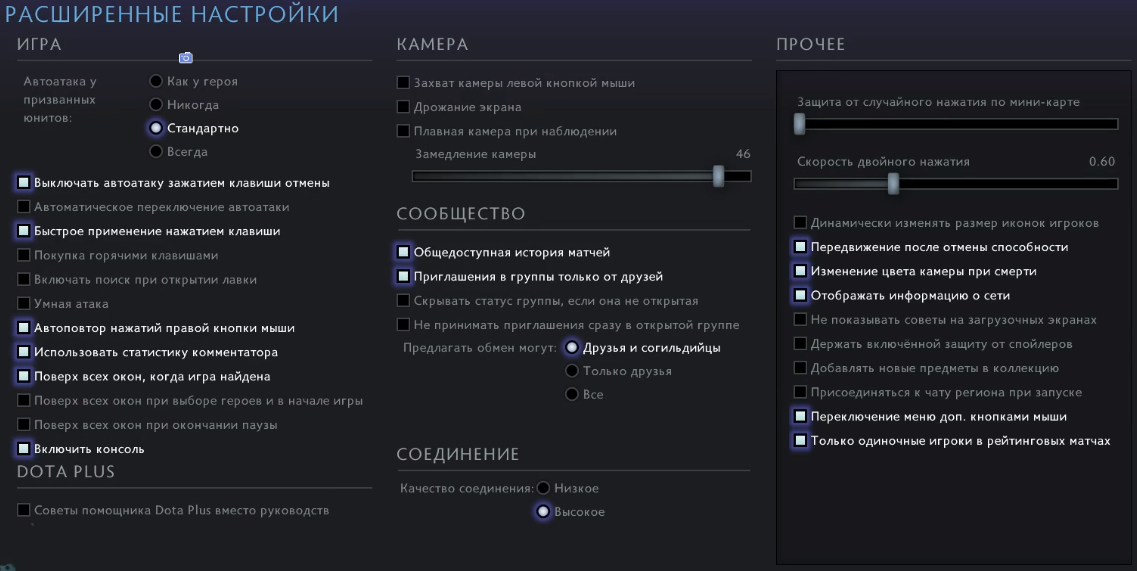 назад
2
назад
2
 ..
.. Решил поиграть в доту, после длительного перерыва. Тут патч новы, новая карты и все дела. Калибровку пройти надо, а толпа идиотов…
Решил поиграть в доту, после длительного перерыва. Тут патч новы, новая карты и все дела. Калибровку пройти надо, а толпа идиотов…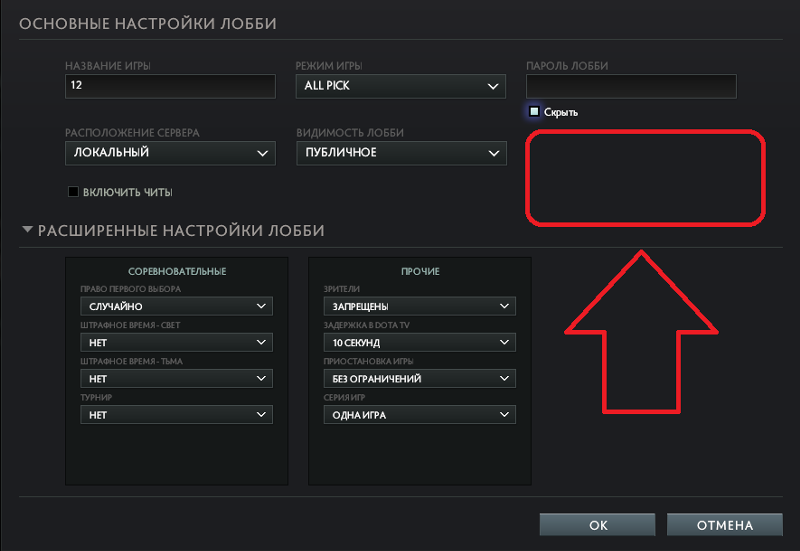 ..
.. Быстренько отвечайте…
Быстренько отвечайте… Пару лет кроме магазина вообще никуда не выходил. Боюсь что куплю билет, но мне будет лень и я просплю. Разбудить меня будет некому…
Пару лет кроме магазина вообще никуда не выходил. Боюсь что куплю билет, но мне будет лень и я просплю. Разбудить меня будет некому… Далее цитата: «Юридические нормы — это не заповеди Христовы и не скрижали…
Далее цитата: «Юридические нормы — это не заповеди Христовы и не скрижали…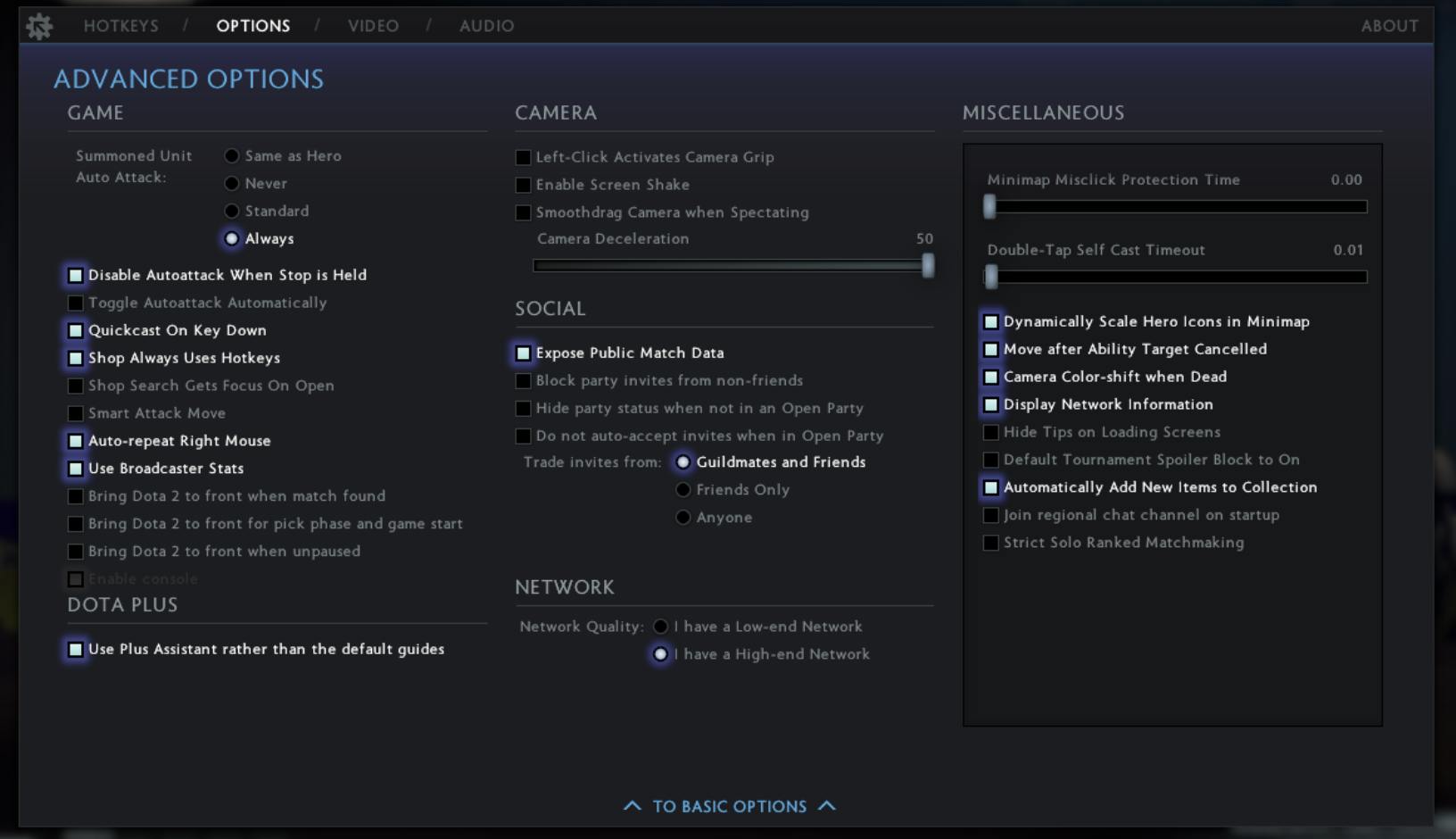

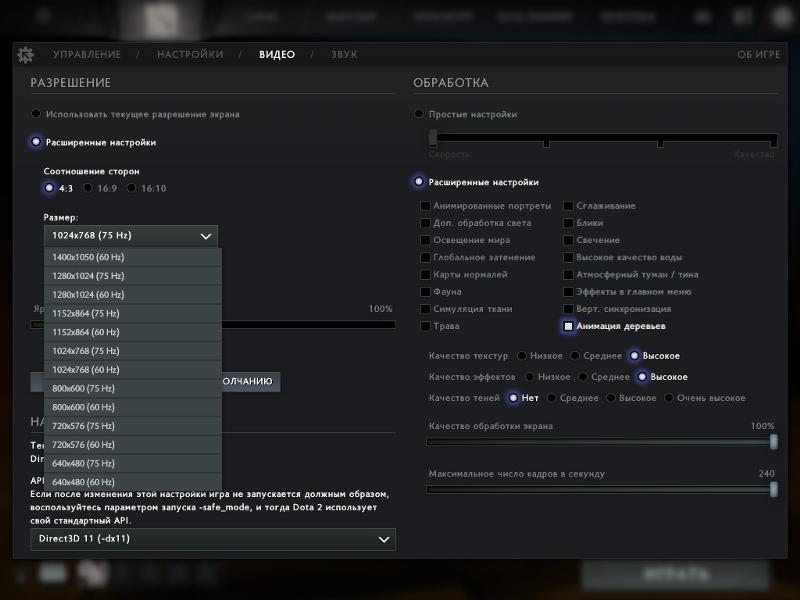
 Я покажу вам, как настроить каждую внутриигровую настройку для максимальной производительности и увеличения FPS.
Я покажу вам, как настроить каждую внутриигровую настройку для максимальной производительности и увеличения FPS.
 Они только добавляют анимационные эффекты в игру. Если вы играете на соревнования или хотите МАКСИМАЛЬНЫЙ FPS, отключите все, кроме Вычислительных шейдеров .
Они только добавляют анимационные эффекты в игру. Если вы играете на соревнования или хотите МАКСИМАЛЬНЫЙ FPS, отключите все, кроме Вычислительных шейдеров .

Ваш комментарий будет первым